Cách tải Win 11, tải File ISO chính thức từ Microsoft miễn phí an toàn, Phiên bản Win 11 đã chính thức trình làng người dùng, ngay bây giờ bạn có thể nâng cấp lên Win 11 từ Win 10 hoặc bạn cũng có thể tải Win 11, tải File ISO Win 11 chính thức từ Microsoft miễn phí an toàn.
Tải Win 11, tải File ISO chính thức từ Microsoft
Hiện nay có rất nhiều trang chia sẻ File ISO Win 11 để bạn có thể dễ dàng tải về máy tính, tuy nhiên việc tải những File ISO trên các nguồn không chính thống rất dễ bị cắm mã độc, Virus vì vậy việc chọn lựa bản ISO Win 11 chính chủ từ Microsoft là một trong những phương án hiệu quả và an toàn nhất.
Trước tiên để cài được Win 11 bạn hãy kiểm tra máy tính của bạn có đủ điều kiện để cài đặt và sử dụng Win 11 hay không?
Kiểm tra máy tính có đủ điều kiện cập nhật Win 11
Đầu tiên bạn hãy tải công cụ có tên là Windows PC Health Check tại liên kết này (chọn phiên bản hệ thống Windows bạn đang sử dụng). Sau khi tải về bạn hãy cài đặt và tiến hành mở ứng dụng Windows PC Health Check.
Tiếp theo, bạn chọn Check Now để bắt đầu kiểm tra máy bạn có đủ điều kiện nâng cấp Windows 11 hay không?
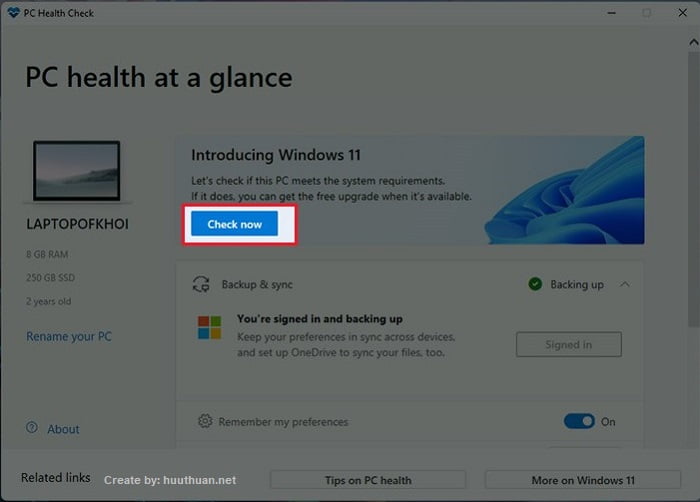
Nếu kết quả trả về màu xanh như hình bên dưới tức là máy tính của bạn đủ điều kiện để chạy Win 11, nếu không đủ điều kiện màu đỏ sẽ xuất hiện.
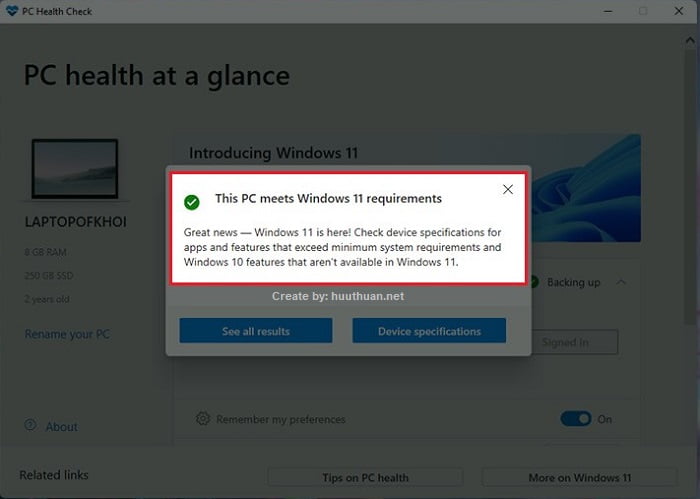
Bạn có thể xem tất cả kết quả mà hệ thống đã kiểm tra bạn bằng cách chọn See all results.
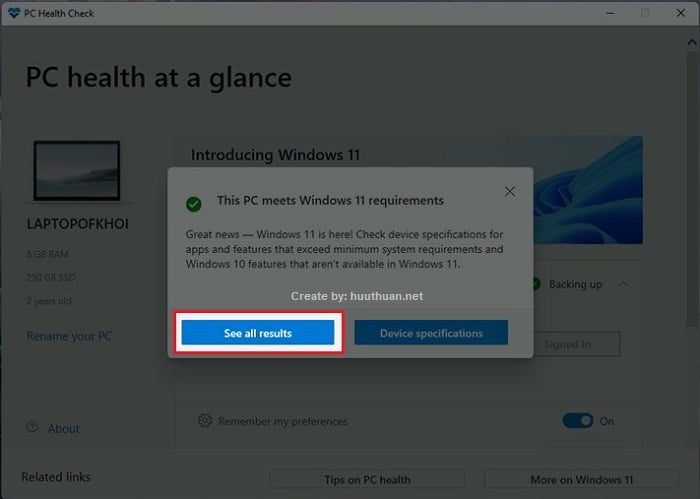
Những mục được đánh dấu tích xanh là đạt yêu cầu nâng cấp Windows 11. Ngược lại, dấu x màu đỏ là không đạt yêu cầu.
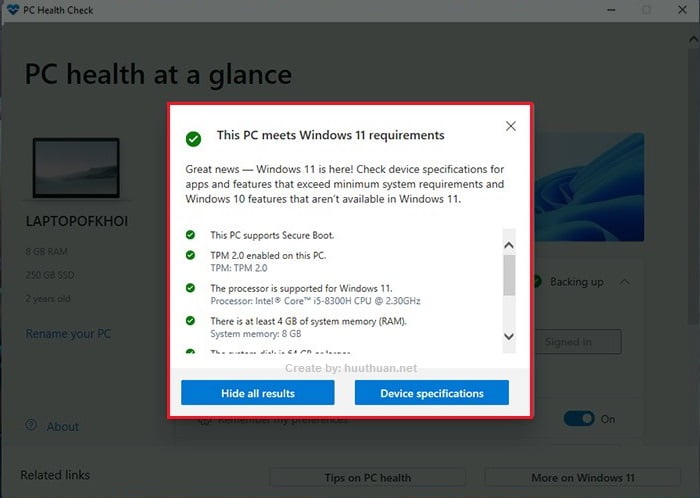
Tải ISO Win 11 gốc từ Microsoft
Đầu tiên bạn hãy truy cập vào trang Download File ISO Win 11 do Microsoft phát hành tại liên kết này, Sau đó bạn kéo xuống phía dưới 1 chút tại mục Download Windows 11 Disk Image (ISO) bạn chọn Select Download.
Tiếp theo, bạn chọn Windows 11 > Chọn Download.
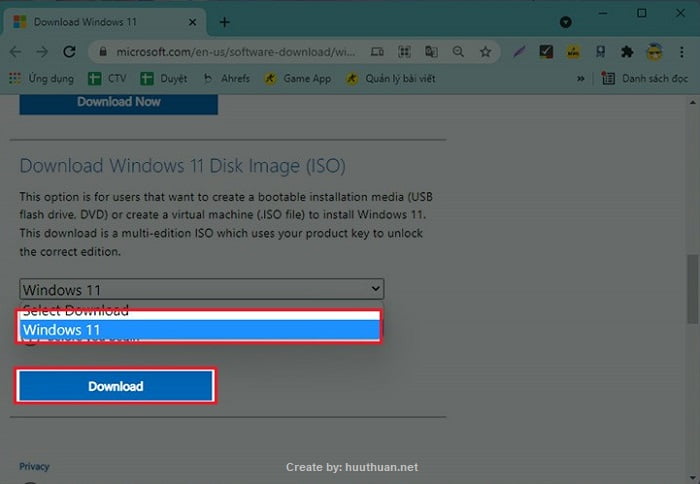
Tại mục Select the product language > Chọn ngôn ngữ chính của hệ điều hành Windows 11 > Chọn Confirm.
Lưu ý: Tại đây bạn chọn ngôn ngữ cho hệ điều hành mà bạn tải về. Mình kiến nghị bạn nên chọn English International.

Cuối cùng, ở phần Windows 11 English International, bạn nhấn chọn 64-bit Download để tải hệ điều hành Windows 11 về máy.
Lưu ý: Ở phiên bản Windows 11 chính thức chỉ có một phiên bản 64 bit.
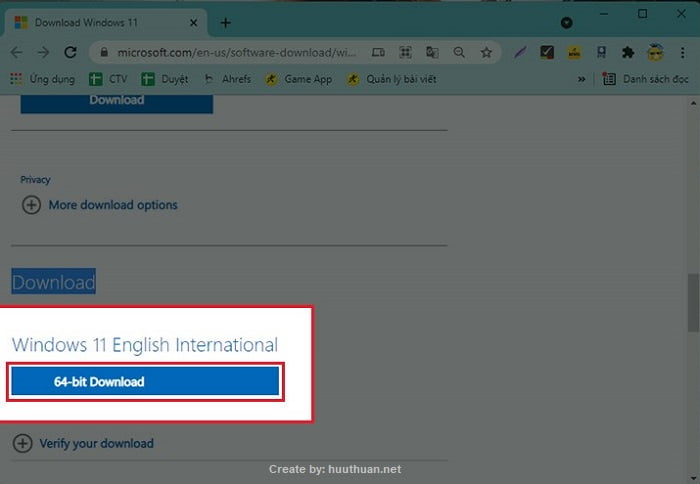
Tải File ISO Win 11 bằng công cụ Microsoft
Đầu tiên bạn hãy tải công cụ Create Windows 11 Installation Media tại liên kết này, tại mục Create Windows 11 Installation Media bạn chọn Download Now > Sau đó hãy chọn nơi lưu trữ tập tin “MediaCreationToolW11.exe”.
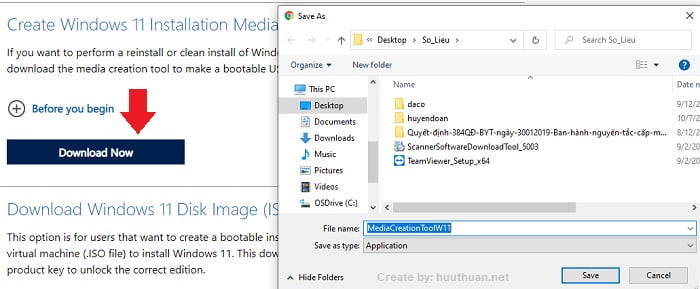
Sau khi tải về xong, bạn hãy khởi chạy ứng dụng này, cửa sổ đầu tiên Windows 11 Setup xuất hiện nó giới thiệu các điều khoản liên quan > nhấn Accept để đồng ý các điều khoản.
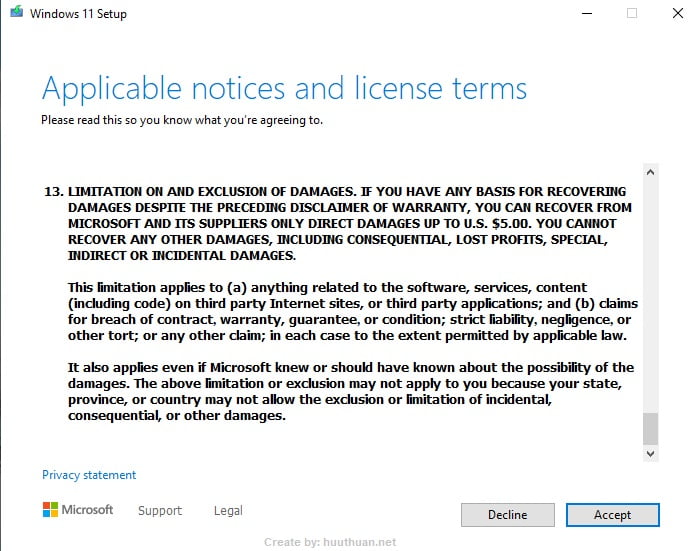
Cửa sổ tiếp theo, yêu cầu bạn chọn nôn ngữ để cài đặt Win 11? để chọn ngôn ngữ khác bạn hãy tích bỏ thuộc tính “Use the recommended options for this PC“. Sau khi tích bỏ bạn có thể chọn ngôn ngữ mong muốn > Chọn ngôn ngữ xong nhấn Next.
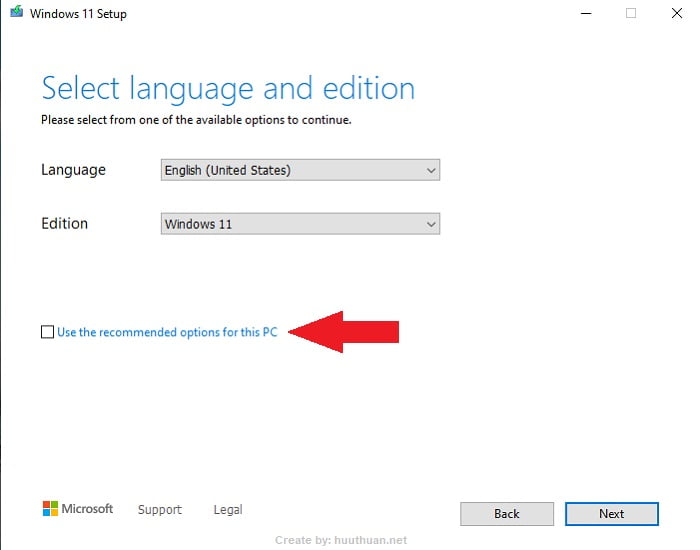
Vì trong bài viết này mình hướng dẫn các bạn tải File ISO Win 11 chính thức từ Microsoft miễn phí, nên bạn chọn ISO File để tải tập tin ISO Win 11 về máy > Nhấn Next.
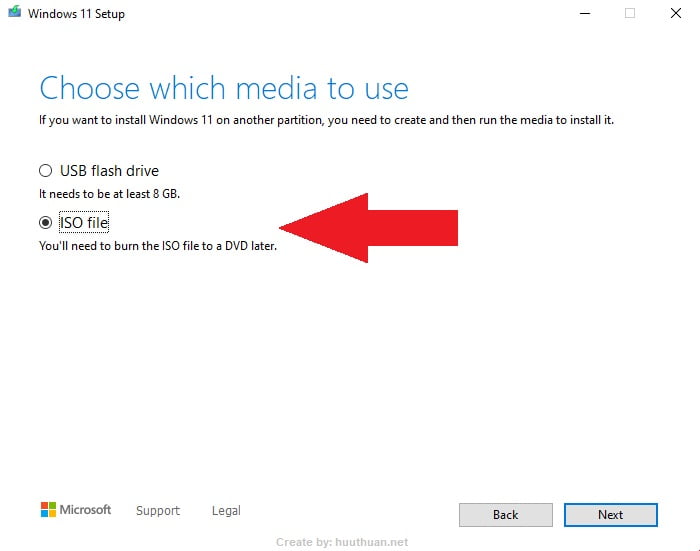
Cửa sổ lưu tập tin ISO xuất hiện, bạn chọn nơi lưu trữ tập tin ISO Win 11 > Nhấn Save.
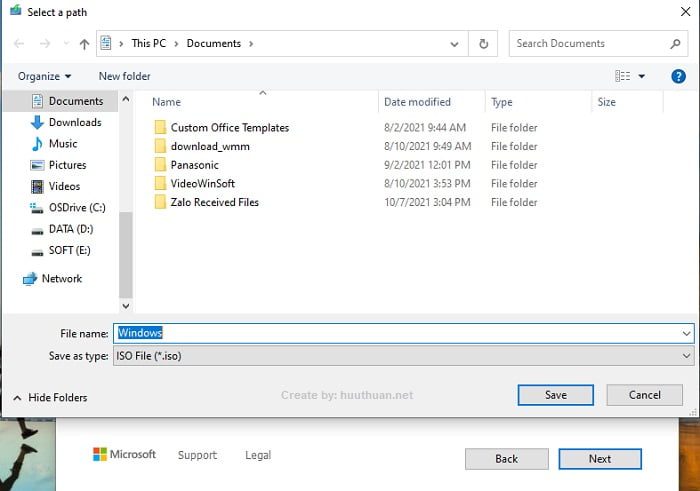
Lúc này quá trình tải File ISO Win 11 sẽ bắt đầu, quá trình nhanh hay chậm tùy thuộc vào đường truyền mạng và bạn có thể nhấm nháp một tách cà phê để chờ đợi rồi đấy.
Kết luận
Như vậy mình đã hướng dẫn các bạn cách kiểm tra máy tính của bạn có tương thích Win 11 không rồi đấy? đồng thời mình cũng đã hướng dẫn các bạn cách tải Win 11, tải File ISO chính thức từ Microsoft miễn phí an toàn không sợ Virus… ngoài những cách tải File ISO chính thống từ Microsoft bên trên bạn còn phương pháp nào khác không? hãy chia sẻ bằng cách để lại bình luận bên dưới nhé. Chúc bạn vui vẻ.








